Bạn đang sở hữu một ổ cứng cũ và muốn biết tuổi đời của nó? Hoặc bạn đã sử dụng ổ cứng hiện tại trong nhiều năm và bắt đầu tự hỏi liệu nó còn hoạt động được bao lâu nữa? Việc nắm rõ tuổi thọ của ổ cứng là rất quan trọng để đảm bảo dữ liệu của bạn luôn an toàn và có kế hoạch thay thế kịp thời. Bài viết này của Thời Báo Công Nghệ sẽ hướng dẫn bạn các phương pháp hiệu quả để kiểm tra tuổi ổ cứng và nhận biết dấu hiệu ổ cứng sắp hỏng, giúp bạn chủ động quản lý thiết bị lưu trữ của mình.
1. Kiểm Tra Nhãn Dán Vật Lý Trên Ổ Cứng
Cách đơn giản và chính xác nhất để xác định tuổi đời của một ổ cứng là kiểm tra ngày sản xuất được in trên nhãn dán vật lý của nó. Các nhãn này thường được nhà sản xuất in tại nhà máy, do đó chúng cung cấp thông tin đáng tin cậy nhất về thời điểm sản xuất. Tuy nhiên, không phải tất cả các nhà sản xuất đều bao gồm chi tiết này.
Để kiểm tra, bạn cần tắt máy tính và rút phích cắm khỏi nguồn điện. Mở vỏ máy (đối với máy tính để bàn) hoặc tháo các bộ phận cần thiết (đối với laptop) để tiếp cận ổ cứng. Sau đó, lật ổ cứng để tìm nhãn dán có hiển thị ngày. Định dạng ngày thường là YYYY-MM-DD hoặc MM-YYYY. Ngày có thể được ghi riêng lẻ, hoặc có thể được dán nhãn là “DOM” (Date of Manufacture) hoặc “Ngày Sản Xuất”.
 Nhãn dán trên ổ cứng HDD hiển thị ngày sản xuất.
Nhãn dán trên ổ cứng HDD hiển thị ngày sản xuất.
Nếu bạn sử dụng laptop, việc tiếp cận ổ cứng có thể phức tạp hơn và đòi hỏi các dụng cụ tháo lắp chuyên dụng. Một số mẫu laptop có thể tháo rời khá dễ dàng, trong khi những mẫu khác lại rất khó. Khi gặp khó khăn, hãy tìm đến sự hỗ trợ từ các chuyên gia để tránh làm hỏng thiết bị một cách không mong muốn.
2. Kiểm Tra Tình Trạng Bảo Hành Trên Website Nhà Sản Xuất
Nếu ngày sản xuất không được in trên nhãn của ổ cứng, bạn có thể ước tính tuổi đời của nó bằng cách kiểm tra tình trạng bảo hành trên trang web của nhà sản xuất. Bạn chỉ cần nhập số serial của ổ cứng để xem khi nào bảo hành hết hạn hoặc liệu nó đã hết hạn hay chưa. Dựa trên thời gian bảo hành, bạn có thể ước tính tương đối tuổi đời của ổ cứng.
Một số nhà sản xuất cũng có thể hiển thị ngày sản xuất của ổ cứng cùng với thông tin bảo hành, giúp bạn dễ dàng hơn trong việc xác định. Để kiểm tra bảo hành, hãy truy cập trang web của nhà sản xuất, ghi lại số serial trên nhãn dán (hoặc sử dụng lệnh wmic diskdrive get serialnumber trong Command Prompt), nhập số serial và xem liệu có bất kỳ chi tiết nào giúp ước tính tuổi của ổ cứng hay không.
3. Ước Tính Tuổi Thọ Dựa Trên Thời Gian Hoạt Động (Power-On Hours – POH)
Nếu ổ cứng không có nhãn dán và tình trạng bảo hành không cung cấp thông tin chi tiết, bạn có thể ước tính tuổi của nó bằng cách kiểm tra Power-On Hours (POH). POH là số liệu đại diện cho tổng số giờ ổ cứng đã được bật nguồn. Dữ liệu này có thể được truy xuất thông qua công nghệ Tự Giám Sát, Phân Tích và Báo Cáo (S.M.A.R.T.) bằng các công cụ như CrystalDiskInfo.
Để ước tính tuổi đời ổ cứng, bạn có thể chia tổng số giờ hoạt động được báo cáo cho mức sử dụng trung bình hàng ngày của mình. Ví dụ, CrystalDiskInfo có thể hiển thị 1.780 giờ hoạt động cho ổ cứng của bạn. Nếu bạn sử dụng thiết bị khoảng 10 giờ mỗi ngày (trừ cuối tuần), điều này cho ra ước tính khoảng 178 ngày. Tính cả cuối tuần khi bạn không sử dụng thiết bị, ước tính này có thể kéo dài lên khoảng 249 ngày.
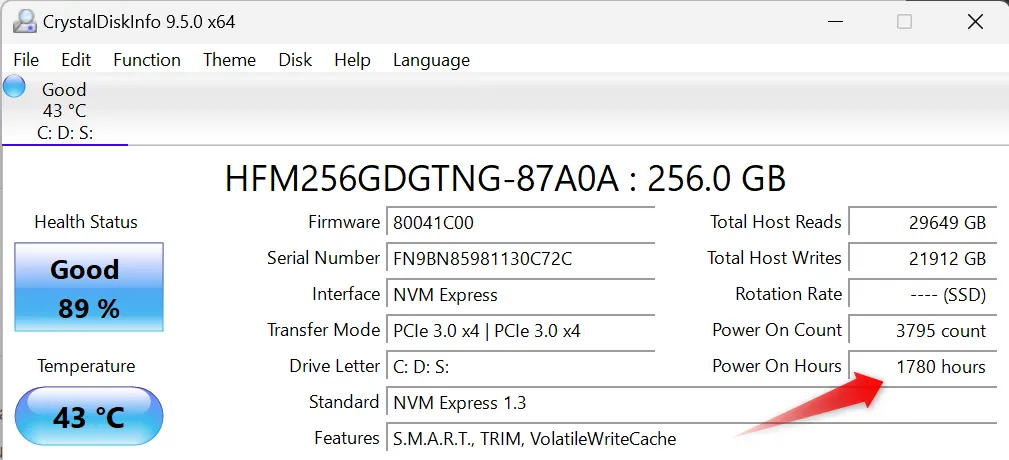 Màn hình CrystalDiskInfo hiển thị thông tin Power-On Hours (POH) của ổ cứng.
Màn hình CrystalDiskInfo hiển thị thông tin Power-On Hours (POH) của ổ cứng.
Ví dụ tính toán này cho thấy một sự khác biệt nhỏ so với tuổi thực tế. Phương pháp này chỉ mang tính ước tính và có thể không hoàn toàn chính xác so với tuổi đời thực của ổ cứng.
4. Kiểm Tra Ngày Cài Đặt Hệ Điều Hành
Nếu bạn chưa bao giờ thay thế hoặc định dạng ổ cứng, cũng như chưa cài đặt lại hoặc nâng cấp hệ điều hành kể từ khi mua, thì ổ cứng của bạn có thể có tuổi đời tương đương với ngày cài đặt hệ điều hành. Mặc dù phương pháp này không phải lúc nào cũng chính xác, nó có thể cung cấp một ước tính sơ bộ.
Để kiểm tra ngày cài đặt hệ điều hành, hãy mở Windows Search, gõ Command Prompt và khởi chạy ứng dụng. Sau đó, chạy lệnh: systeminfo | find “Original Install Date” và nhấn Enter. Lệnh này sẽ hiển thị thời điểm Windows được cài đặt, cung cấp một ý tưởng sơ bộ về tuổi đời ổ cứng của bạn. Tuy nhiên, ước tính này có thể không chính xác nếu hệ điều hành của bạn được nhân bản (clone) từ một ổ cứng cũ hơn.
Dấu Hiệu Cảnh Báo Ổ Cứng Sắp Hỏng
Nếu ổ cứng của bạn đã cũ, bạn nên chú ý đến các dấu hiệu hỏng hóc để có thể thay thế và sao lưu dữ liệu trước khi xảy ra sự cố nghiêm trọng.
Dấu hiệu rõ ràng nhất là nghe thấy các tiếng kêu lách cách, tiếng mài, hoặc tiếng bíp từ ổ cứng, cho thấy các vấn đề cơ học. Các lỗi ổ cứng thường xuyên, khó khởi động máy tính với các thông báo như “operating system not found” (không tìm thấy hệ điều hành), hoặc nhận được cảnh báo về việc đầy dung lượng đĩa mặc dù còn nhiều không gian trống cũng là những tín hiệu đỏ cho thấy một vấn đề tiềm ẩn.
Ngoài ra, nếu trạng thái S.M.A.R.T. hiển thị tình trạng sức khỏe ổ cứng kém, tốc độ truyền dữ liệu chậm bất thường, hệ điều hành mất nhiều thời gian để khởi động, hoặc các tệp tin mất mãi mới mở được, đây có thể là dấu hiệu của một vấn đề. Các nhắc nhở sửa lỗi ổ cứng liên tục, hệ thống bị treo hoặc khởi động lại bất ngờ trong quá trình sử dụng thông thường cũng có thể là những chỉ số mạnh mẽ cho thấy đã đến lúc cần thay thế.
 Cấu tạo bên trong ổ cứng HDD khi được tháo rời, minh họa các thành phần có thể gây lỗi.
Cấu tạo bên trong ổ cứng HDD khi được tháo rời, minh họa các thành phần có thể gây lỗi.
Tuy nhiên, hãy lưu ý rằng một số triệu chứng này có thể do các yếu tố khác gây ra, vì vậy không phải mọi cảnh báo đều nhất thiết có nghĩa là ổ cứng của bạn sắp hết tuổi thọ.
Ổ cứng càng cũ, nguy cơ hỏng hóc càng cao, điều này có thể dẫn đến mất dữ liệu. Đó là lý do tại sao bạn nên kiểm tra tuổi ổ cứng đã qua sử dụng trước khi mua. Tương tự, bạn nên theo dõi tuổi thọ của ổ cứng hiện tại. Việc nắm rõ tuổi của ổ cứng có thể giúp bạn quyết định khi nào là thời điểm thích hợp để thay thế nó – có thể là nâng cấp lên một ổ SSD chất lượng cao để cải thiện hiệu suất và độ bền. Hãy thường xuyên kiểm tra và bảo dưỡng để đảm bảo an toàn cho dữ liệu quý giá của bạn.